| We proberen onze website in zoveel mogelijk talen te lokaliseren, maar deze pagina is nu vertaald per machine met gebruik van Google Vertaal. | sluit |
-
-
producten
-
bronnen
-
ondersteuning
-
bedrijf
-
Login
-
ReviverSoft
Answers
Krijg antwoorden van onze
Gemeenschap van Computer Experts-
Beginpagina
-
Middelen
-
Vragen & antwoorden
- Waarom bevriezen mijn computer
Waarom bevriezen mijn computer
 ik vind deze vraag leuk0 Vind Ik LeukVolgenProbleem begon ongeveer een week voor de aankoop van PC Reviver op 19 mei 2017.
ik vind deze vraag leuk0 Vind Ik LeukVolgenProbleem begon ongeveer een week voor de aankoop van PC Reviver op 19 mei 2017.
Probleem komt vooral bij als ik op een goto webinar zit. Vandaag is de computer ongeveer 6 keer bevroren tijdens de 2,5 uur sessie en dus kan ik elke keer de computer niet herstarten.
Asus UX 303U NotebookBesturingssysteemWindows 10Beantwoord deze vraagbeste antwoordHallo geoff
Bedankt voor het plaatsen van uw zorg hier.
Het spijt me te horen over het probleem dat u ondervindt.
Als u PCReviver op uw computer hebt geïnstalleerd, raad ik aan om een volledige scan uit te voeren om fouten volledig te elimineren en verouderde stuurprogramma's op uw computer te updaten.
1. Open uw PCReviver programma.
2. Selecteer in uw PCReviver-interface het tabblad Reparatie .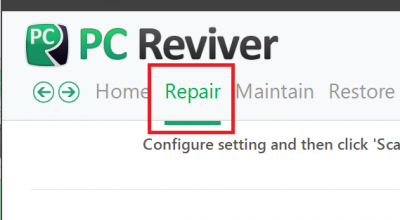
3. Ga onder het tabblad Reparatie naar Scan .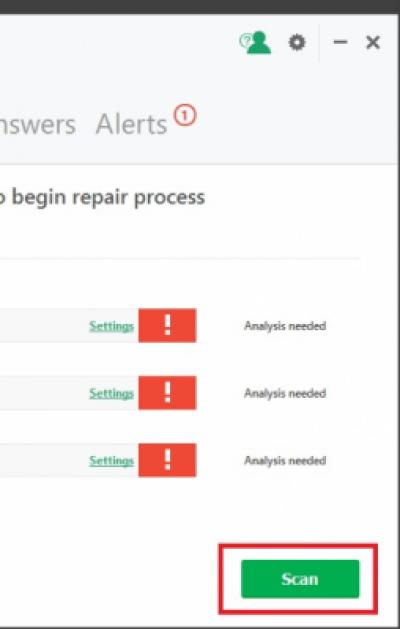
4. Wacht even, en het scanproces moet beginnen. Nadat u de scan hebt uitgevoerd, kunt u de gedetecteerde fouten of / en verouderde systeemdrivers zien. Klik op Repareren om de gedetecteerde problemen bij te werken en te repareren.
Aanvullende referentie: https: // reviversoft ....
Bovendien, als de bovenstaande oplossing niet helpt, kunt u ook het volgende doen.- Verwijder ongewenste programma's op uw computer.
- Schakel ongewenste opstartprogramma's uit.
2. Selecteer Tabblad Onderhoud .
3. Selecteer onder Onderhoud tab de optie Startup manager optie.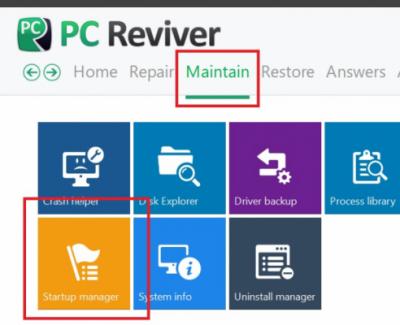
4. U ziet een venster met alle opstartitems. Selecteer de optie om de gewenste items uit te schakelen / inschakelen.
5. Klik op opslaan om de instellingen te implementeren.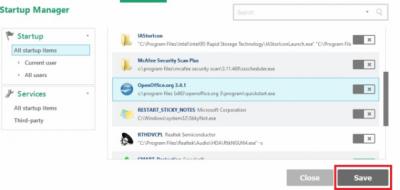
Als u nog vragen heeft, laat het me weten.
Oprecht,
Christelijk
0 stemmen
00Hallo Geoff,
Omdat dit om verschillende redenen kan gebeuren, kunt u de onderstaande stappen volgen om dit probleem op te lossen:
1 . De systeemconfiguratie controleren: Windows 7 gebruikt veel resources en ruimte. Het heeft minimaal 1,5 GB DDR2 op 32-bit en 2 GB DDR2 op 64 bit-versies nodig, en het vereist ook een minimum van 15 GB op 32 bit en 20 GB op een 64-bit systeem. Als Windows 7 is geïnstalleerd op een systeem met een configuratie die veel lager is dan opgegeven, zal het waarschijnlijk langzaam worden.
Zorg daarom eerst dat uw computer hardware voldoet aan de minimale systeemvereisten.
2. Software en hardware controleren: verwijder deze hardware of software als u een programma of hardware hebt geïnstalleerd waarna uw pc is gaan bevriezen. Als u de naam van de problematische software niet weet maar onthoud de datum waarop het systeem goed werkte, kunt u het hulpprogramma Systeemherstel gebruiken om de systeeminstellingen terug te zetten naar een datum waarop het systeem goed werkte.
3. Controleer op virussen en malware: soms kan het systeem worden beïnvloed door een virus of malware. Het updaten van de antivirus en het uitvoeren van een volledige systeemscan is de beste manier om ermee om te gaan.
4. Meerdere programma's die geheugen eten: het is ook een goed idee om alle software van derden te stoppen en op zoek te gaan naar de fout. Om dit te behalen:- Klik op Start en typ msconfig en druk op Enter.
- Selecteer Selectief opstarten op het tabblad Algemeen.
- Wis Opstartonderdelen laden en selecteer vervolgens het tabblad Services.
- Vink de optie Verberg alle Microsoft-services aan en selecteer vervolgens Alles uitschakelen.
5. Geef de computer wat tijd. Geef de computer een paar minuten om te verwerken. Soms lijkt een computer te bevriezen, maar het is eigenlijk gewoon traag of bezig met het verwerken van een complexe taak.
Kijk of de computer ergens op kan reageren door op de Caps Lock-toets op het toetsenbord te drukken en naar het Caps Lock-lampje te kijken om te zien of het in- en uitschakelt. Als de computer Caps Lock kan in- en uitschakelen, drukt u op de toetsen Ctrl + Alt + Del om Windows Taakbeheer te openen.
Als de Taakmanager kan openen, markeert u het programma dat niet reageert en kiest u Taak beëindigen, waardoor de computer opnieuw moet worden opgestart.
Ik hoop dat dit helpt.
Vriendelijke groeten,
Lokesh
Welkom bij Reviversoft Answers
ReviverSoft Answers is een plek om elke vraag die u heeft over uw computer en het hebben beantwoord door de deskundige gemeenschap vragen.Stel je vraag
Stel uw vraag aan de community nuGelijkaardige vragen
Wanneer ik een externe microfoon aansluit werkt deze niet. Ik kan het zien in het tabblad "Geluid", maar het niveau is erg laag. Ik heb het met diverse microfoons geprobeerd.BEKIJK ANTWOORDEN40Toon volledige vraagmein pc ist zetten mochte non ReviverSoft auf mein laptop registriren wie geht das und was muss ich tunBEKIJK ANTWOORDEN19Toon volledige vraagIk heb Driver Reviver al sinds januari 2013 en het gewoon begonnen met het geven me deze foutmelding vandaag op 6 oktober 2013.BEKIJK ANTWOORDEN19Toon volledige vraagHeeft u problemen met uw pc?Voer een gratis pc-scan uit met Driver Reviver nu.DownloadenStart Gratis ScanBedrijf| Partners| EULA| Juridische mededeling| Verkoop/Deel mijn gegevens niet| Beheer mijn cookiesCopyright © 2026 Corel Corporation. Alle rechten voorbehouden. Gebruiksvoorwaarden | Privacy | Cookies -
